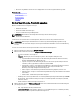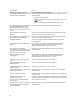Users Guide
• Die Service-Tag-Nummer wird auf der neuen Hauptplatine aus der Sicherungsdatei wiederhergestellt.
Verwandte Links
Serverprofil importieren
vFlash-SD-Karte
Netzwerkfreigabe
USB-Gerät
Verlauf des Lifecycle-Protokolls ansehen
Mit dieser Funktion können Sie folgendes anzeigen:
• Firmwarebestandsliste
• Verlauf von Firmwareaktualisierungen
• Ereignisse zu Aktualisierung und Konfiguration
ANMERKUNG: Die Einzelheiten der Konfigurationsänderungen werden nicht angezeigt.
• Arbeitsnotizen des Benutzers
Verwenden Sie verschiedene Filter- und Sortieroptionen, während Sie sich das Lifecycle-Protokoll ansehen.
ANMERKUNG: Da die Lifecycle-Protokolle durch verschiedene Systemverwaltungshilfsprogramme erzeugt
werden, können Sie eventuell die Ereignisse im Lifecycle-Protokoll nicht unmittelbar nach deren Protokollierung
ansehen.
So sehen Sie sich den Verlauf des Lifecycle-Protokolls an und verwenden die Filteroptionen:
1. Klicken Sie im linken Fensterbereich auf Lifecycle-Protokoll.
2. Klicken Sie im rechten Fensterbereich auf Lifecycle-Protokollverlauf anzeigen.
– Nr - Die Seriennummer des Ereignisses.
– Kategorie - Die Kategorie, zu der die Ereignisse gehören. Die verfügbaren Kategorien sind:
* System-Funktionszustand - Ereignisse in Zusammenhang mit installierter Hardware wie Lüfter,
Netzteile, NIC/LOM/CNA-Link, BIOS-Fehler usw.
* Speicher - Ereignisse in Zusammenhang mit externen oder internen Speicherkomponenten wie
Controller, Gehäuse, physikalische Laufwerken, Software-RAID.
* Konfiguration - Ereignisse in Zusammenhang mit Hardware- und Software-Änderungen wie dem
Hinzufügen oder Entfernen von Hardware im System, über Lifecycle-Controller oder
Betriebssystem erfolgte Konfigurationsänderungen usw.
* Audit - Ereignisse in Zusammenhang mit der Benutzeranmeldung, Eingriffen, Lizenzen usw.
* Aktualisierungen - Ereignisse in Zusammenhang mit Aktualisierungen oder Rollbacks von Firmware
und Treibern.
* Arbeitsnotizen - Vom Benutzer protokollierte Ereignisse.
– Meldungs-ID - Jedes Ereignis wird durch eine eindeutige Meldungs-ID dargestellt. Zum Beispiel SWC0001.
– Beschreibung - Eine kurze Beschreibung des Ereignisses. Zum Beispiel: Dell OS Treiberpaket, v.6.4.0.14,
X14 wurde erkannt.
– Datum und Uhrzeit - Wann das Ereignis aufgetreten ist.
3. Mit den folgenden Optionen in Filtern nach Kategorie können Sie bestimmte Informationen in Zusammenhang mit
jeder Kategorie ansehen:
– Alle - Zeigt alle Daten im Lifecycle-Protokoll an
– Jedes andere Ereignis - Zeigt die Daten auf Basis des ausgewählten Ereignisses an. Zum Beispiel Audit,
Konfiguration, Speicher, Systemzustand, Aktualisierungen usw.
61